MFC-5895CW
Preguntas frecuentes y Solución de problemas |
¿Cómo puedo imprimir en ambos lados del papel? (Impresión dúplex manual)
Aunque su equipo Brother no soporta la impresión dúplex (imprimir por ambos lados del papel) automática, puede imprimir de forma manual por ambos lados del papel.
- Si su equipo Brother está conectado a un PC, utilizará los ajustes Imprimir las páginas impares e Imprimir las páginas pares del controlador de impresión. Consulte el PROCEDIMIENTO A: UTILIZANDO UN PC PARA IMPRIMIR POR AMBOS LADOS DEL PAPEL
- Si su equipo Brother está conectado a un Macintosh, utilizará los ajustes Imprimir las páginas impares e Imprimir las páginas pares en el cuadro de diálogo de impresión de la aplicación con la que esté imprimiendo. Consulte el PROCEDIMIENTO B: UTILIZANDO UN Macintosh PARA IMPRIMIR POR AMBOS LADOS DEL PAPEL
Por ejemplo, si está utilizando un PC y desea imprimir un archivo de 10 páginas en 5 hojas de papel, primero debe configurar las opciones del controlador de impresión para que imprima todas las páginas impares en orden inverso (9, 7, 5, 3, 1) y, a continuación, todas las páginas pares en orden normal (2, 4, 6, 8, 10).
PROCEDIMIENTO A: UTILIZANDO UN PC PARA IMPRIMIR POR AMBOS LADOS DEL PAPEL
Para imprimir en ambos lados del papel utilizando un PC, siga los siguientes pasos:
- Abra el controlador de impresión.
- Seleccione la ficha BÁSICA.
- Active la casilla de ORDEN INVERSO.
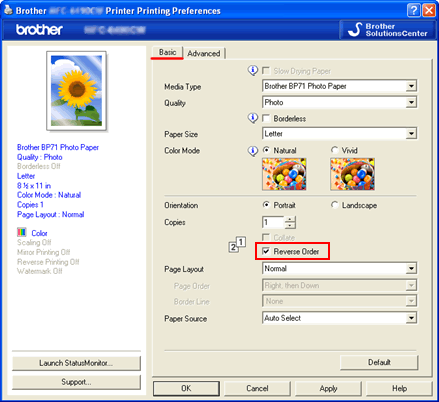
- Seleccione la ficha AVANZADA.
- Haga clic en OTRAS OPCIONES DE IMPRESIÓN.

- Seleccione IMPRIMIR SOLO.
- Marque la opción IMPRIMIR LAS PÁGINAS IMPARES.
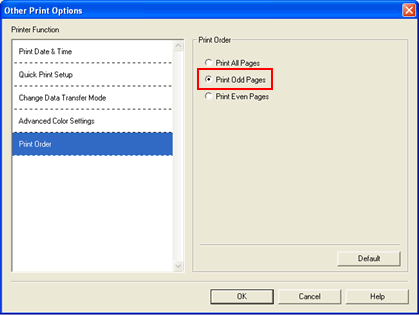
- Haga clic en Aceptar.
- Su equipo Brother imprimirá todas las páginas impares.
- Después de que el equipo Brother haya impreso las páginas impares, extraiga las páginas impresas de la bandeja de papel de salida.
- Antes de continuar con el siguiente paso, asegúrese de que todas las páginas impresas estén secas.
- Vacíe la bandeja de papel.
- No coloque las páginas impresas sobre una pila de papel no impreso.
- Coloque las páginas impresas en la bandeja de papel, con la parte superior primero y la cara impresa hacia abajo.
- Asegúrese que las páginas no presenten ninguna arruga antes de volver a colocarlas en la bandeja de papel.
- Si está imprimiendo con orientación vertical, inserte el papel de forma que el borde superior de la imagen esté en la parte trasera de la bandeja.
- Si está imprimiendo con orientación horizontal, inserte el papel de forma que el borde superior de la imagen esté en el lado derecho de la bandeja.
- En el controlador de impresión, seleccione la ficha BÁSICA.
- Desactive ORDEN INVERSO.
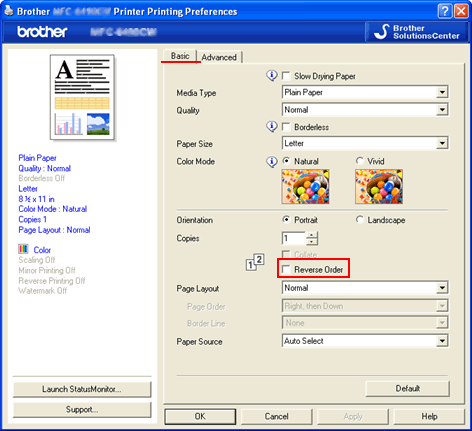
- Seleccione la ficha AVANZADA.
- Haga clic en OTRAS OPCIONES DE IMPRESIÓN.
- Seleccione IMPRIMIR SOLO.
- Marque la opción IMPRIMIR LAS PÁGINAS PARES.

- Haga clic en ACEPTAR.
- Su equipo Brother imprimirá todas las páginas pares por el otro lado del papel.
DIRECTRICES PARA LA IMPRESIÓN POR AMBAS CARAS DEL PAPEL:
- Si el papel es fino, puede que se arrugue
- Si el papel está curvado, aplánelo y vuelva a colocarlo en la bandeja de papel.
- Si el papel no se alimenta correctamente, puede que esté curvado. Extraiga el papel y alíselo.
PROCEDIMIENTO B: UTILIZANDO UN Macintosh PARA IMPRIMIR POR AMBOS LADOS DEL PAPEL
Para imprimir por ambos lados del papel utilizando un Macintosh, siga estos pasos:
- Abra el cuadro de diálogo de Imprimir. (Haga clic aquí para consultar cómo abrir el cuadro de diálogo de Imprimir.)
- Seleccione Gestión del papel del menú desplegable.
- Seleccione Inverso dentro de Orden de páginas. Después seleccione dentro de Páginas para imprimir Sólo pares.
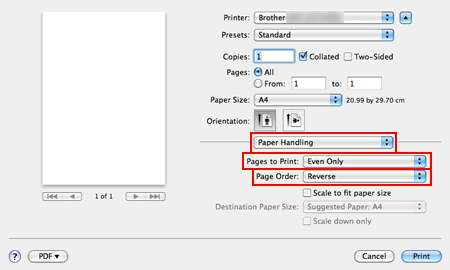
- Haga clic en Imprimir.
- Su equipo Brother imprimirá todas las páginas pares.
- Después de que el equipo Brother haya impreso las páginas pares, extraiga las páginas impresas de la bandeja de papel de salida.
- Antes de continuar con el siguiente paso, asegúrese de que todas las páginas impresas estén secas.
- Coloque las páginas impresas en la bandeja de papel, con la cara impresa hacia abajo.
- Asegúrese que las páginas no presenten ninguna arruga antes de volver a colocarlas en la bandeja de papel.
- Si está imprimiendo con orientación vertical, inserte el papel de forma que el borde superior de la imagen esté en la parte trasera de la bandeja.
- Si está imprimiendo con orientación horizontal, inserte el papel de forma que el borde superior de la imagen esté en el lado derecho de la bandeja.
- En el cuadro de diálogo de imprimir de la aplicación, seleccione Gestión del papel del menú desplegable.
- Seleccione Normal dentro de Orden de páginas. Después seleccione dentro de Páginas para imprimir Sólo impares.
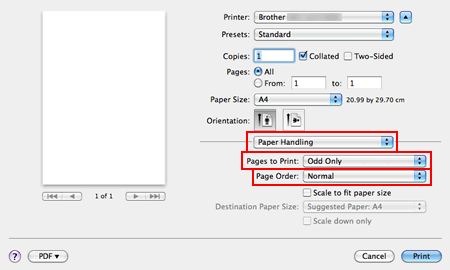
- Haga clic en Imprimir.
- Su equipo Brother imprimirá todas las páginas impares en el inverso de las páginas pares ya impresas.
DIRECTRICES PARA LA IMPRESIÓN POR AMBAS CARAS DEL PAPEL:
- Si el papel es fino, puede que se arrugue
- Si el papel está curvado, aplánelo y vuelva a colocarlo en la bandeja de papel.
- Si el papel no se alimenta correctamente, puede que esté curvado. Extraiga el papel y alíselo.
Modelos relacionados
DCP-165C, DCP-375CW, DCP-385C, DCP-395CN, DCP-585CW, DCP-J125, MFC-250C, MFC-255CW, MFC-290C, MFC-295CN, MFC-490CW, MFC-495CW, MFC-5490CN, MFC-5890CN, MFC-5895CW, MFC-6490CW, MFC-790CW, MFC-795CW, MFC-990CW, MFC-J220, MFC-J265W, MFC-J270W, MFC-J410, MFC-J410W, MFC-J415W, MFC-J615W, MFC-J630W
